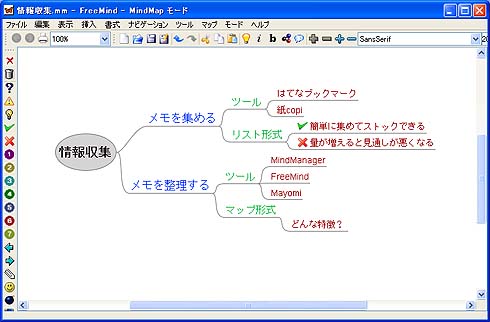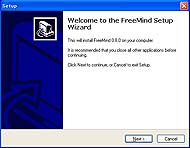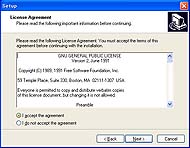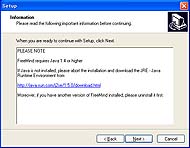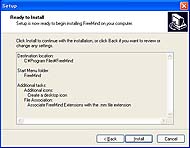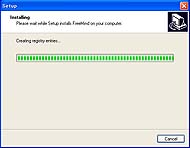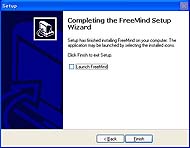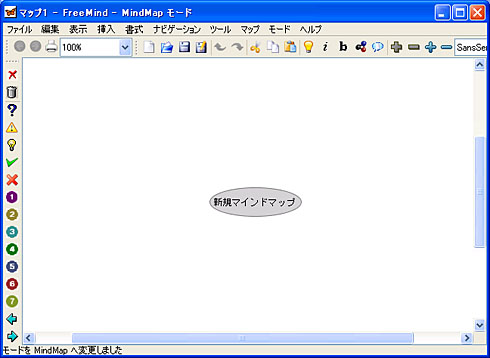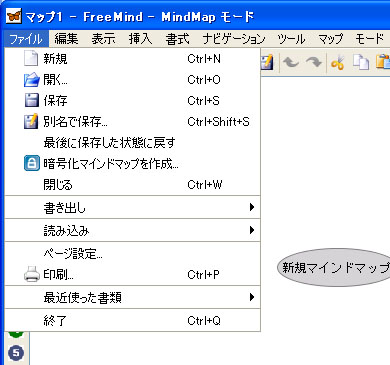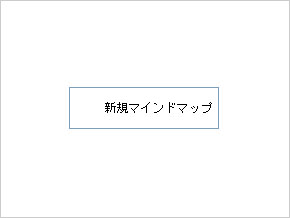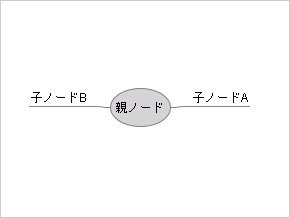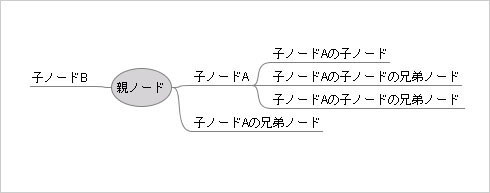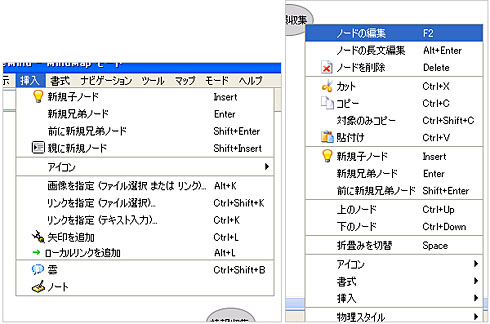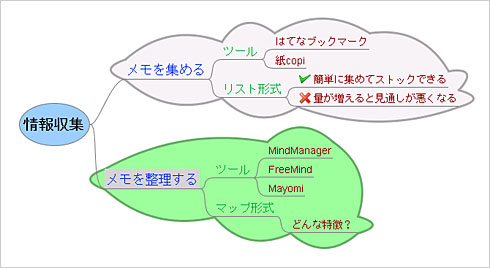無料のマインドマップ作成ソフト「FreeMind」を使ってみました
マインドマップを作成したいが、どんなツールを使っていいかわからない――。先日紹介したオンラインサービス「Mayomi」に続いて、無料ソフトの「FreeMind」を試してみた。
先日紹介したオンラインサービス「Mayomi」は、ナレッジデータべースなどオンラインならではの試みに興味が沸いたが、現時点では日本語で作成したマインドマップを保存すると文字化けしてしまうことが最大の難点だった。
そこで、はてなブックマークやトラックバックを通じて、無料のマインドマップ作成ソフト「FreeMind」を推薦するコメントがあったので、さっそく試してみた。なお、FreeMindの対応OSは、WindowsやMac OS X、Linuxなど。このほかJavaの実行環境が必要になるので、インストールがまだの方はあらかじめSun Microsystemsのサイトからインストールを済ませておこう。
まずはインストール
インタフェースは英語だが、インストールフォルダを選択したいなど細かく設定したいユーザー以外は「Next」を押し続ければインストールは完了する。
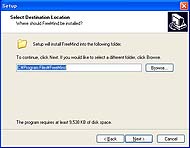
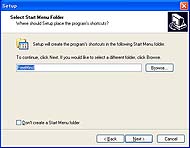
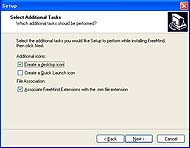 左から、インストールフォルダの設定、スタートメニューのショートカットの設定、デスクトップとクイックメニューのショートカットとファイルの関連付けの設定。初期設定のままで特に問題はなかったが、気にする人はお好みで設定しよう
左から、インストールフォルダの設定、スタートメニューのショートカットの設定、デスクトップとクイックメニューのショートカットとファイルの関連付けの設定。初期設定のままで特に問題はなかったが、気にする人はお好みで設定しようマインドマップを作成しよう
インストールが終了したらさっそく起動してみよう。以前のバージョンでは英語のインタフェースだったようだが、現在のバージョン(0.80)を起動してみると、特に設定作業を行わなくとも日本語のインタフェースが表示された。
ノードから別のノードを分岐させていくのがマインドマップ独特の作業だ。FreeMindではノードを親ノード、子ノード、兄弟ノードの3つに分類している。簡単に説明しよう。
- 親ノードは作成するマインドマップの中心になるもの。すべてのノードの元をたどれば親ノードに行き着く
- 子ノードはあるノードから枝分かれしたノード
- 兄弟ノードは原則的に上から下に並ぶノード
子ノードも兄弟ノードも右クリックメニューやメニューバーから追加できるが、子ノードを追加する場合は[Insert]キー、兄弟ノードを追加する場合は[Enter]キーと覚えておくと操作が簡単だ。特に[Enter]キーで追加する兄弟ノードは、テキストエディタで改行するような感覚で入力できる。
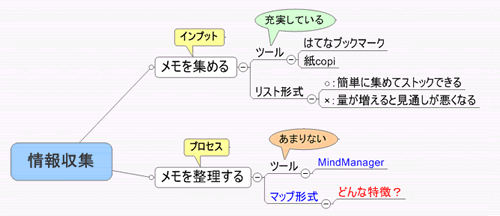
上のマインドマップを作成するにあたり、参考にしたマインドマップ。シゴトハック研究所の連載で使われたもので、こちらはMindManagerで作成している。FreeMindのほうは吹き出しがないなどの相違点もあるが、なかなかの再現度だ
Copyright © ITmedia, Inc. All Rights Reserved.
関連記事
 マインドマップ作成サービス「Mayomi」を使ってみました
マインドマップ作成サービス「Mayomi」を使ってみました
集めた情報を整理して活用するためにマインドマップツールを使いたいが、専用ツールは高いし――と悩んでいた筆者が無料のオンラインサービス「Mayomi」を使ってみた。 大量のメモをうまく整理できなくて困る(1)【理論編】
大量のメモをうまく整理できなくて困る(1)【理論編】
探してみると、メモを集めるツールは案外充実しています。ところが集めた情報を整理・加工するツールは、あまりありません。今回はマインドマップツールを使って情報を整理する方法を考えてみます。 大量のメモをうまく整理できなくて困る(1)【実践編】
大量のメモをうまく整理できなくて困る(1)【実践編】
たくさんたくさん出てきたアイデア。しかしそれをまとめるのは一苦労です。アウトライン機能の利用から、ポスト・イット、そしてマインドマップツールを駆使してまとめてみると?